甘教版七年级下册信息技术 3.3编辑与修饰工作表 课件(20ppt)
文档属性
| 名称 | 甘教版七年级下册信息技术 3.3编辑与修饰工作表 课件(20ppt) | 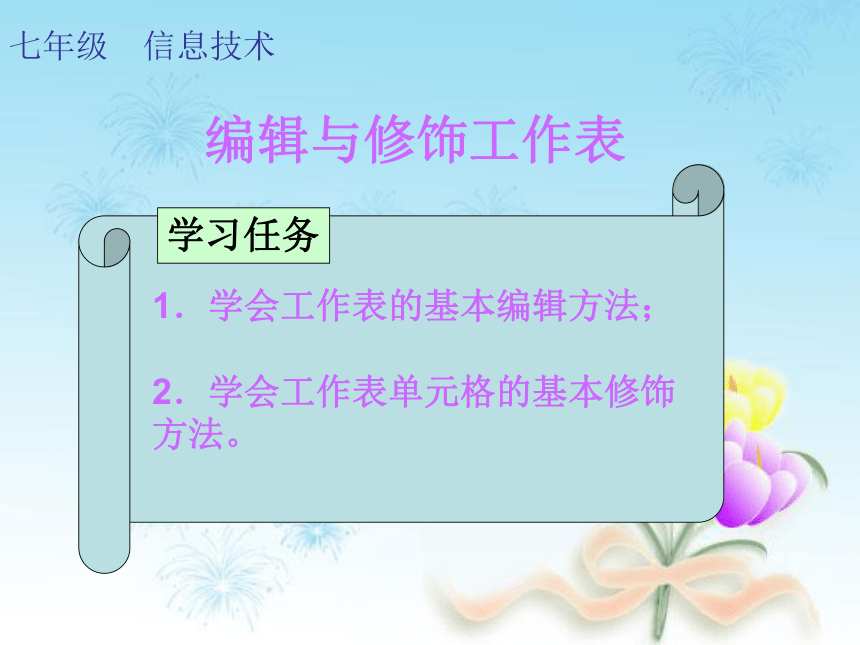 | |
| 格式 | ppt | ||
| 文件大小 | 291.5KB | ||
| 资源类型 | 教案 | ||
| 版本资源 | 通用版 | ||
| 科目 | 信息技术(信息科技) | ||
| 更新时间 | 2020-11-26 08:24:27 | ||
图片预览
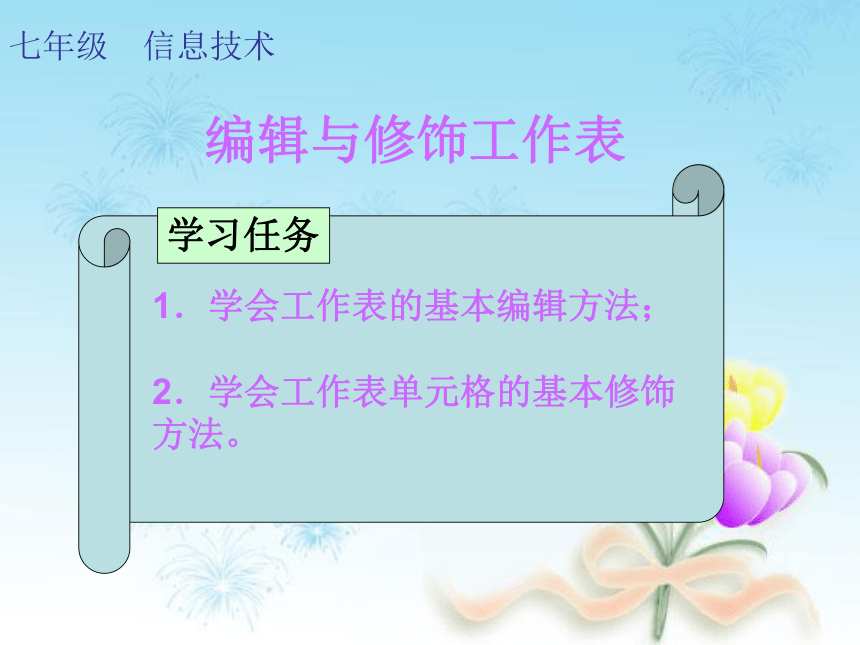


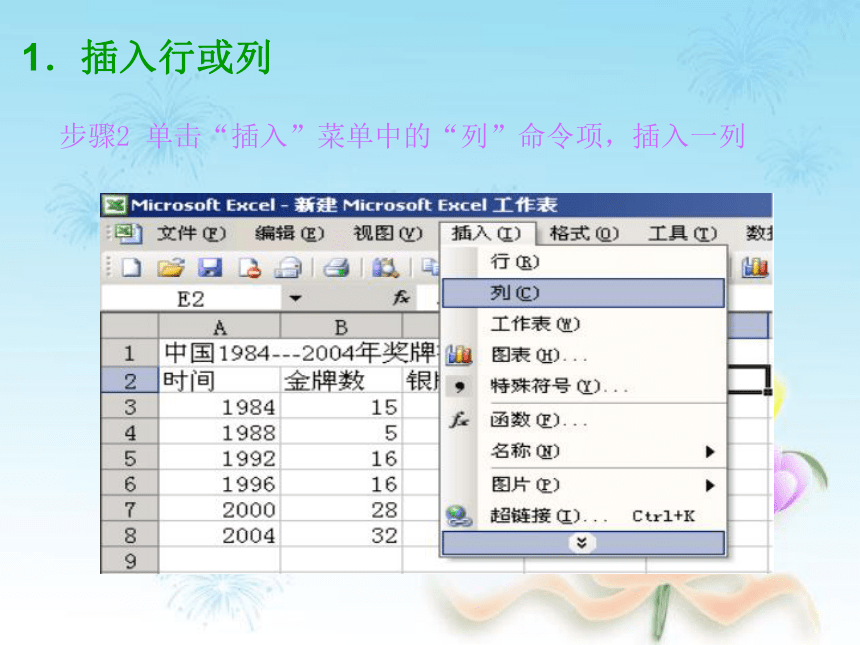


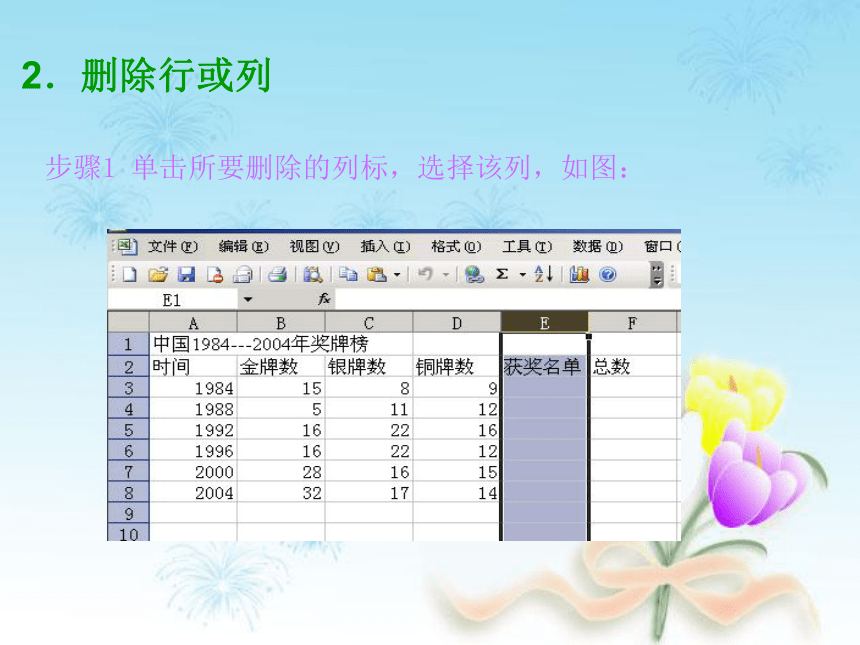
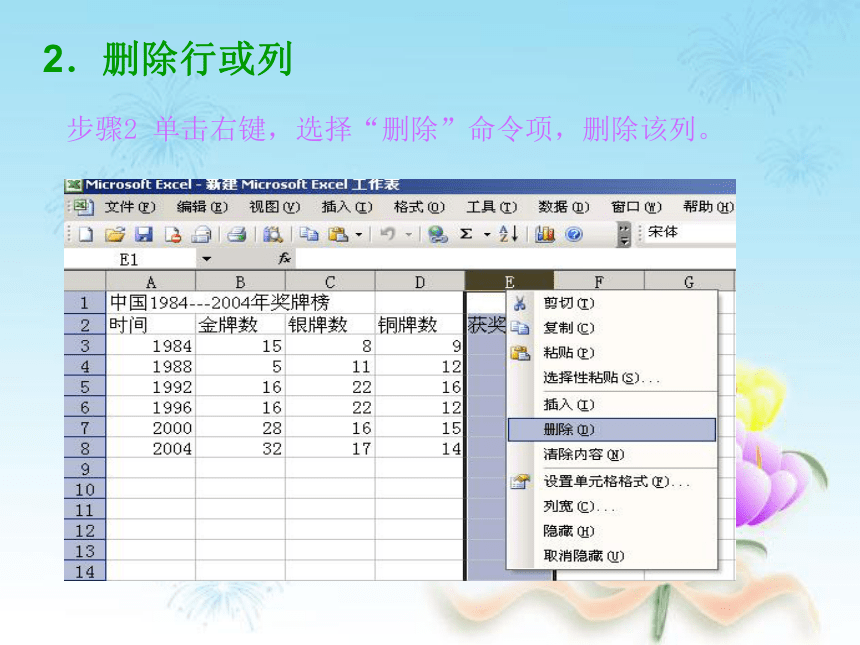

文档简介
七年级 信息技术
1.学会工作表的基本编辑方法;
2.学会工作表单元格的基本修饰方法。
学习任务
编辑与修饰工作表
插入与删除行、列
调整行高、列宽
设置单元格格式
工作表的编辑与修饰
下面我们来给表格“中国1984---2004年奖牌榜”中的总数这一列前插入一列,列标题为“获奖人名单”。
步骤1 单击E2单元格,如图:
1.插入行或列
步骤2 单击“插入”菜单中的“列”命令项,插入一列
1.插入行或列
步骤3 输入列标题“获奖名单”,如图:
1.插入行或列
同样的道理,插入行的话也得先选定一
单元格,再单击“插入”命令下的“行”命令,
请同学们自己动手试一下。
实践练习
步骤1 单击所要删除的列标,选择该列,如图:
2.删除行或列
步骤2 单击右键,选择“删除”命令项,删除该列。
2.删除行或列
1、清除内容只是清除该单元格内的内容或格式,
同时保留该单元格的位置;
刚才大家可以看到,对一个单元格,有清除
内容和删除两种操作,它们的区别是:
2、删除操作则将该单元格的内容和位置一同
删除,该单元格的位置将由右方的单元格左移
或下方的单元格上移来填补。
小知识
方法一:
步骤1 选定要进行调整的列,单击菜单工具栏中的“格式”命令下的“列”命令项,在弹出的子菜单中选择“列宽”,如图:
3.调整行高、列宽
步骤2 在弹出的“列宽”对话框中输入列宽的
大小,如图:
3.调整行高、列宽
方法二:
要改变某列的列宽,应将鼠标放在
该列的右侧,待显示“ ”光标后,按
住鼠标左键并拖到一定宽度,松开鼠标
即可。
3.调整行高、列宽
请同学们自己动手尝试着去修改一下行高,
想一想修改行高的方法有几种.
探索实践
(1)合并单元格
为了让工作表的信息便于理解,一般情况下
我们可以给表格加一个标题,为了生成一个横跨
多列或多行的表头单元格,我们可以利用合并单
元格来实现。下面我们来给表格“中国1984-2004
年奖牌榜”的标题来合并单元格。
4.设置单元格格式
步骤1 选中A1到F1区域,单击右键,选择“设置
单元格格式”选项。
(1)合并单元格
步骤2 在“单元格格式”对话框的“对齐”标签中,
选择“合并单元格”复选框,然后单击“确定”。
(1)合并单元格
字体和颜色的设置和我们以前学过的Word相似,但数字类型的设置就有区别了,在Excel中,数字的格式有多种选择,如数值、货币、日期、分数等等。下面我们以日期型为例来设置数字类型。
(2) 设置单元格的字体、颜色和数字类型
步骤1.首先选定“时间”这一列的所有单元格,单击右键,选择“设置单元格格式”选项。
步骤2.在“单元格格式”对话框的“数字”标签中选择“时间”,然
后在“类型”选项中选择一种格式,单击“确定”即可。
(2) 设置单元格的字体、颜色和数字类型
同学们可以看到在单元格格式对话框中,还有字体、边框、图案、保护等以及数字的对齐中我们没有用到的功能,同学们能不能自己动手把自己设计的表格给美化起来呢?
实践探索
1.学会工作表的基本编辑方法;
2.学会工作表单元格的基本修饰方法。
学习任务
编辑与修饰工作表
插入与删除行、列
调整行高、列宽
设置单元格格式
工作表的编辑与修饰
下面我们来给表格“中国1984---2004年奖牌榜”中的总数这一列前插入一列,列标题为“获奖人名单”。
步骤1 单击E2单元格,如图:
1.插入行或列
步骤2 单击“插入”菜单中的“列”命令项,插入一列
1.插入行或列
步骤3 输入列标题“获奖名单”,如图:
1.插入行或列
同样的道理,插入行的话也得先选定一
单元格,再单击“插入”命令下的“行”命令,
请同学们自己动手试一下。
实践练习
步骤1 单击所要删除的列标,选择该列,如图:
2.删除行或列
步骤2 单击右键,选择“删除”命令项,删除该列。
2.删除行或列
1、清除内容只是清除该单元格内的内容或格式,
同时保留该单元格的位置;
刚才大家可以看到,对一个单元格,有清除
内容和删除两种操作,它们的区别是:
2、删除操作则将该单元格的内容和位置一同
删除,该单元格的位置将由右方的单元格左移
或下方的单元格上移来填补。
小知识
方法一:
步骤1 选定要进行调整的列,单击菜单工具栏中的“格式”命令下的“列”命令项,在弹出的子菜单中选择“列宽”,如图:
3.调整行高、列宽
步骤2 在弹出的“列宽”对话框中输入列宽的
大小,如图:
3.调整行高、列宽
方法二:
要改变某列的列宽,应将鼠标放在
该列的右侧,待显示“ ”光标后,按
住鼠标左键并拖到一定宽度,松开鼠标
即可。
3.调整行高、列宽
请同学们自己动手尝试着去修改一下行高,
想一想修改行高的方法有几种.
探索实践
(1)合并单元格
为了让工作表的信息便于理解,一般情况下
我们可以给表格加一个标题,为了生成一个横跨
多列或多行的表头单元格,我们可以利用合并单
元格来实现。下面我们来给表格“中国1984-2004
年奖牌榜”的标题来合并单元格。
4.设置单元格格式
步骤1 选中A1到F1区域,单击右键,选择“设置
单元格格式”选项。
(1)合并单元格
步骤2 在“单元格格式”对话框的“对齐”标签中,
选择“合并单元格”复选框,然后单击“确定”。
(1)合并单元格
字体和颜色的设置和我们以前学过的Word相似,但数字类型的设置就有区别了,在Excel中,数字的格式有多种选择,如数值、货币、日期、分数等等。下面我们以日期型为例来设置数字类型。
(2) 设置单元格的字体、颜色和数字类型
步骤1.首先选定“时间”这一列的所有单元格,单击右键,选择“设置单元格格式”选项。
步骤2.在“单元格格式”对话框的“数字”标签中选择“时间”,然
后在“类型”选项中选择一种格式,单击“确定”即可。
(2) 设置单元格的字体、颜色和数字类型
同学们可以看到在单元格格式对话框中,还有字体、边框、图案、保护等以及数字的对齐中我们没有用到的功能,同学们能不能自己动手把自己设计的表格给美化起来呢?
实践探索
同课章节目录
